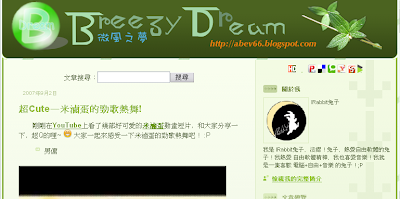由於Blogger的模版的HTML編輯器真的給他不是很好用,字一片黑黑的要編輯某個部份的時候真的會給他找到眼睛脫窗,所以想說把CSS分離出來放到Google Page去,這樣要編輯CSS也就比較方便了。沒想到把CSS分出來以後,竟然發現BLOGGER後台在「網頁元素」的地方,竟然套上CSS樣式表了耶(右圖) :o
由於Blogger的模版的HTML編輯器真的給他不是很好用,字一片黑黑的要編輯某個部份的時候真的會給他找到眼睛脫窗,所以想說把CSS分離出來放到Google Page去,這樣要編輯CSS也就比較方便了。沒想到把CSS分出來以後,竟然發現BLOGGER後台在「網頁元素」的地方,竟然套上CSS樣式表了耶(右圖) :o之前CSS還放在樣版裏面的時候是沒有套上樣式的,沒想到這個可愛的Blogger竟然會把外掛的CSS給引到控制中心,實在是滿好玩的這樣。 :p 而且由於我在CSS中有把navbar(導覽列)給display:none,所以在「網頁元素」中本來上面會有一條navbar的網頁元素也跟著不見了,真是給他好玩 XD ...